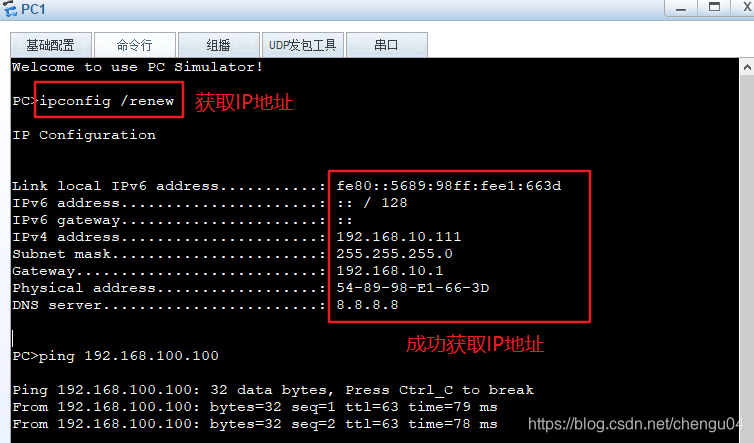文章目录
Linux网络知识–DHCP中继实验
实验环境
1.实验拓扑图
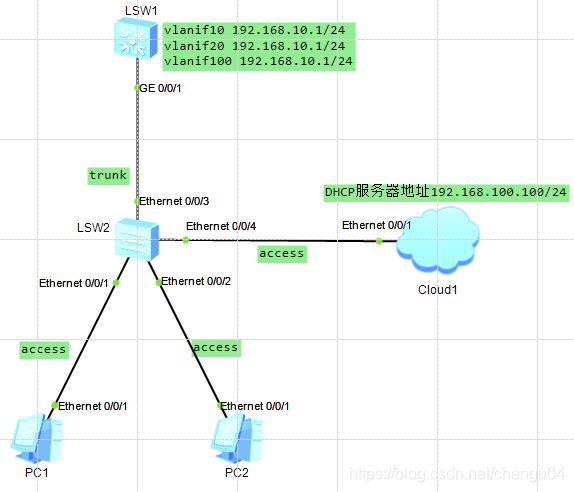
2.某公司内部有台DHCP服务器,它属于vlan100,而主机1和主机2分别属于vlan10和vlan20,DHCP服务器发出的广播信息无法到达vlan10和vlan20广播域,这时可以通过在不同vlan各自的网关上配置DHCP中继来让其他vlan的客户机也能从DHCP服务器那里自动获得IP地址。
3.Cloud1绑定VMnet2网卡
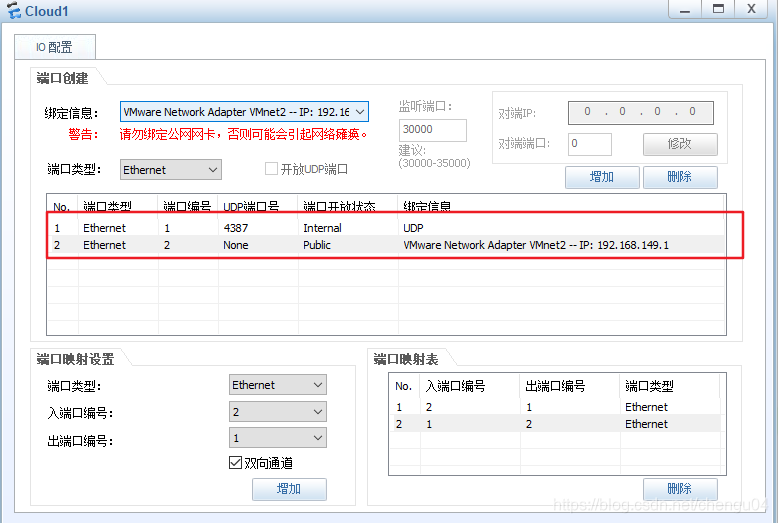
实验步骤
1.二层交换机命令
vlan batch 10 20 100 ##划分vlan10 20 100
#
interface Ethernet0/0/1 ##进入e0/0/1接口,划分为vlan10的接入链路
port link-type access
port default vlan 10
#
interface Ethernet0/0/2 ##进入e0/0/2接口,划分为vlan20的接入链路
port link-type access
port default vlan 20
#
interface Ethernet0/0/3 ##进入e0/0/3接口,划分为允许所有vlan通过的中继链路
port link-type trunk
port trunk allow-pass vlan 2 to 4094
#
interface Ethernet0/0/4 ##进入e0/0/4接口,划分为vlan100的接入链路
port link-type access
port default vlan 100
2.三层交换机命令
vlan batch 10 20 100 ##划分vlan10 20 100
#
interface GigabitEthernet0/0/1 ##进入g0/0/1接口,划分为允许所有vlan通过的中继链路
port link-type trunk
port trunk allow-pass vlan 2 to 4094
#
dhcp enable ##打开DHCP服务
#
interface Vlanif10 ##进入vlanif10虚拟接口,配置网关地址和DHCP中继
ip address 192.168.10.1 255.255.255.0
dhcp select relay
dhcp relay server-ip 192.168.100.100
#
interface Vlanif20 ##进入vlanif20虚拟接口,配置网关地址和DHCP中继
ip address 192.168.20.1 255.255.255.0
dhcp select relay
dhcp relay server-ip 192.168.100.100
#
interface Vlanif100 ## ##进入vlanif100虚拟接口,配置网关地址和DHCP中继
ip address 192.168.100.1 255.255.255.0
dhcp select relay
dhcp relay server-ip 192.168.100.100
3.DHCP服务器配置步骤
1.在虚拟机设置中选择VMnet2网卡
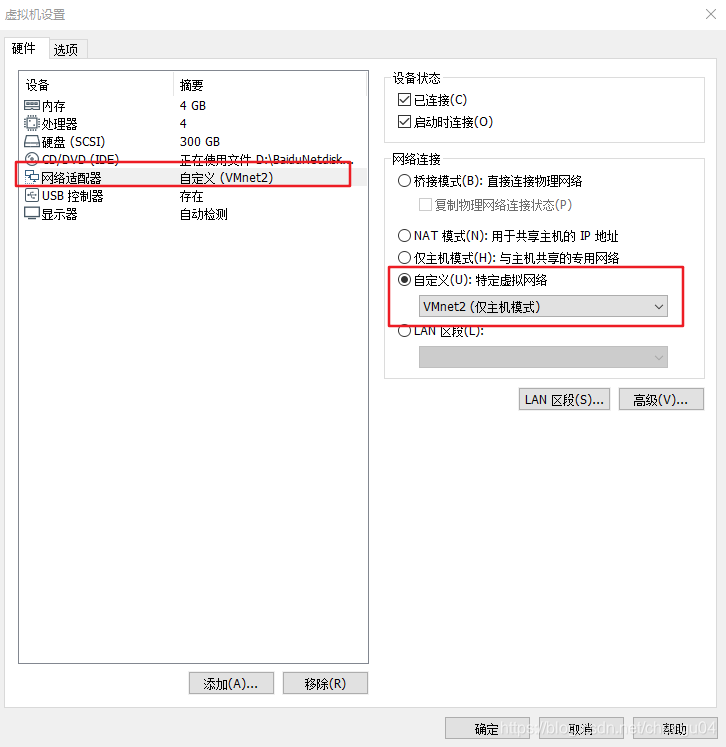
2.配置DHCP服务器的静态地址192.168.100.100/24(dhcp软件已事先安装好)
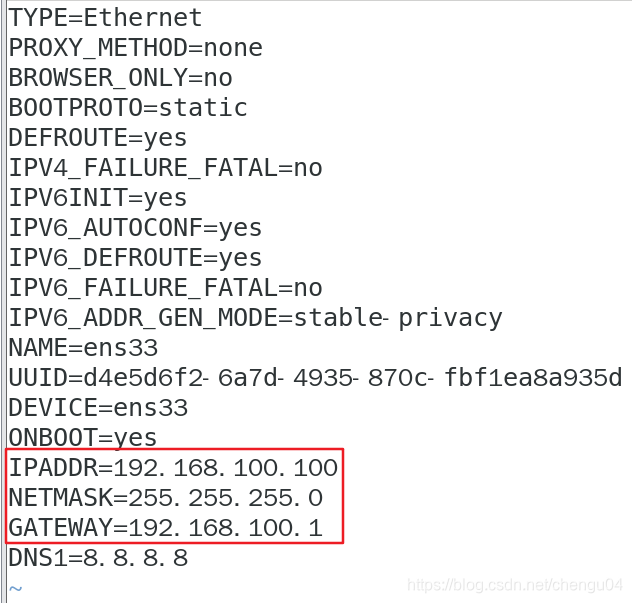
3.在DHCP服务器的配置文件里添加给vlan10、vlan20、vlan100网段的IP地址池。
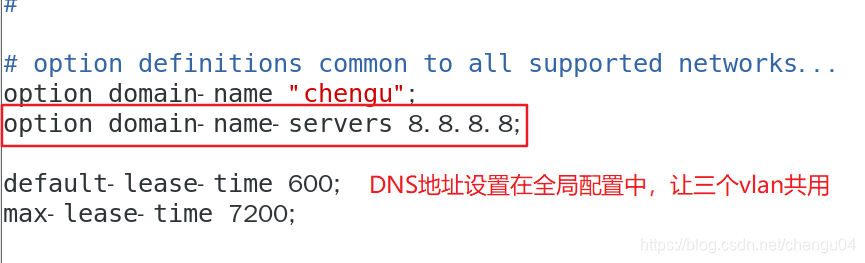
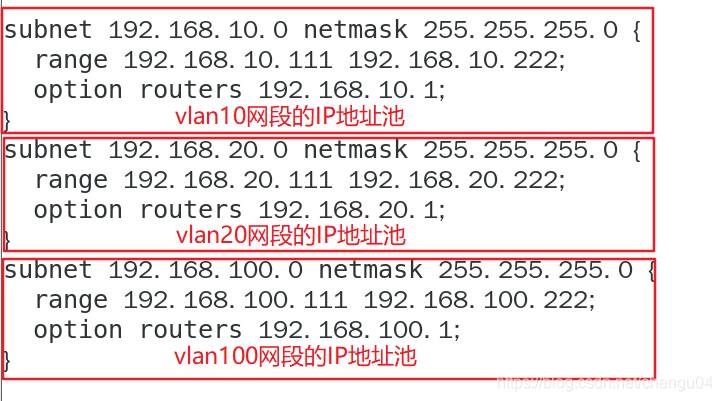
4.开启DHCP服务

实验验证
1.在主机1和主机2中开启DHCP服务

2.在主机1和主机2中输入#ipconfig /renew#自动获取到了地址池中的IP地址,实验成功